CAD绘制盖形螺母
CAD是一款实用的图形绘制软件,常用于建筑、机械等产品构造以及电子产品结构设计。它不仅能够绘制平面图,也可以绘制三维视图。我们今天要讲的是的是机械设计的螺纹类零件—盖形螺母,下面我们就来看看详细的绘制教程。
1.打开CAD,使用圆【C】绘制三个半径分别为5.5、6、10的同心圆,然后使用多边形【POL】绘制一个外接圆、半径为10的正六边形。最后使用【BR】截断半径为6的圆。盖形螺母的主视图就画好了。
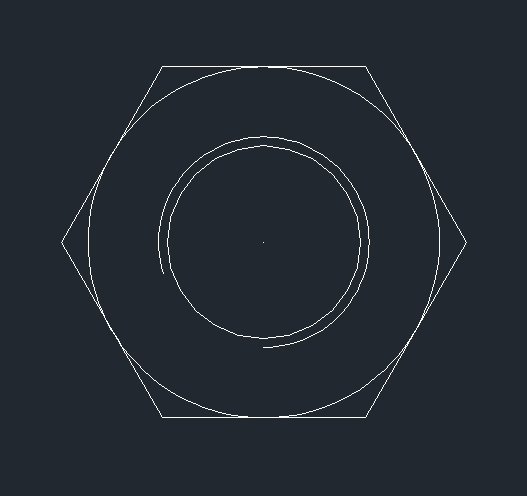
2.先使用矩形【REC】绘制一个长方形,然后使用直线【L】在矩形内绘制几条直线,最后以矩形右边长的中点为圆心绘制半径为10的圆。
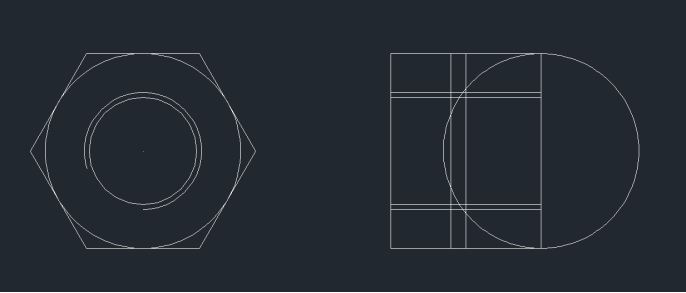
3.最后使用修剪工具修剪图形,盖形螺母的右视图就画好了。

以上就是CADCAD绘制盖形螺母的绘制步骤了,大家学会了吗?小编今后将继续为大家带来更多有关CAD操作的内容教程,更多精彩CAD内容教程敬请关注中望CAD官网,感谢您的的耐心观看!
推荐阅读:三维CAD
推荐阅读:CAD软件
·定档6.27!中望2024年度产品发布会将在广州举行,诚邀预约观看直播2024-06-17
·中望软件“出海”20年:代表中国工软征战世界2024-04-30
·2024中望教育渠道合作伙伴大会成功举办,开启工软人才培养新征程2024-03-29
·中望将亮相2024汉诺威工业博览会,让世界看见中国工业2024-03-21
·中望携手鸿蒙生态,共创国产工业软件生态新格局2024-03-21
·中国厂商第一!IDC权威发布:中望软件领跑国产CAD软件市场2024-03-20
·荣耀封顶!中望软件总部大厦即将载梦启航2024-02-02
·加码安全:中望信创引领自然资源行业技术创新与方案升级2024-01-03
·玩趣3D:如何应用中望3D,快速设计基站天线传动螺杆?2022-02-10
·趣玩3D:使用中望3D设计车顶帐篷,为户外休闲增添新装备2021-11-25
·现代与历史的碰撞:阿根廷学生应用中望3D,技术重现达·芬奇“飞碟”坦克原型2021-09-26
·我的珠宝人生:西班牙设计师用中望3D设计华美珠宝2021-09-26
·9个小妙招,切换至中望CAD竟可以如此顺畅快速 2021-09-06
·原来插头是这样设计的,看完你学会了吗?2021-09-06
·玩趣3D:如何使用中望3D设计光学反光碗2021-09-01
·玩趣3D:如何巧用中望3D 2022新功能,设计专属相机?2021-08-10
·CAD中如何把一个图形缩放为目标尺寸?2019-12-20
·CAD建模千斤顶(3)2022-10-21
·CAD常用快捷键口诀2020-09-28
·CAD怎么调出自定义界面2022-01-17
·CAD如何绘制挡土墙2022-01-17
·CAD中怎样复制粘贴?CAD为什么不能复制粘贴?2018-01-04
·如何去除CAD打印图纸时自动留的白边2018-04-27
·CAD点坐标怎么转换成能导入到CASS的文件2023-07-04














